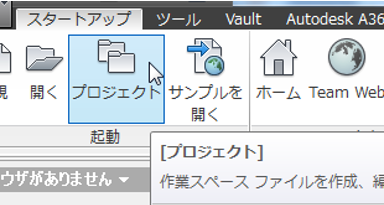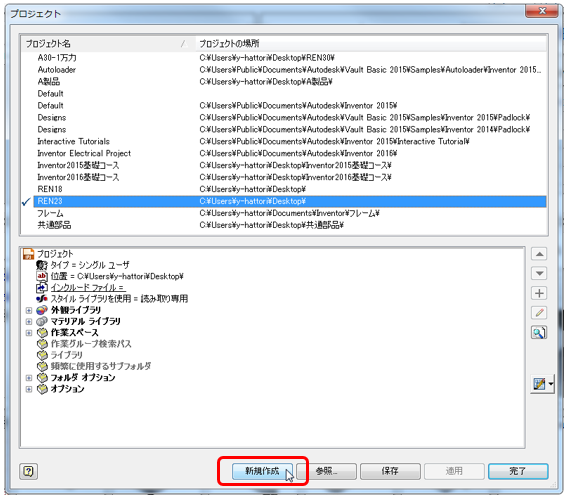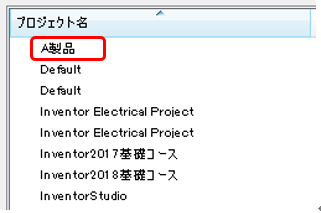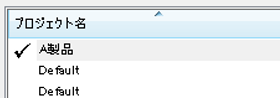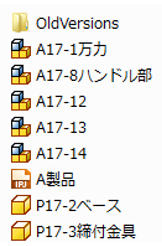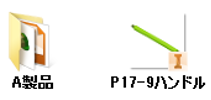ファイル管理
Inventorで新しい製品を作成する時のプロジェクトの作成方法、利用方法、ファイル名の変更方法をご紹介します。
操作方法紹介動画
操作手順
- 新しい製品を作り始める為、プロジェクトを新規作成しましょう。
まず、モデルを保存するフォルダを作成するので、デスクトップに「A製品」というフォルダを作成します。
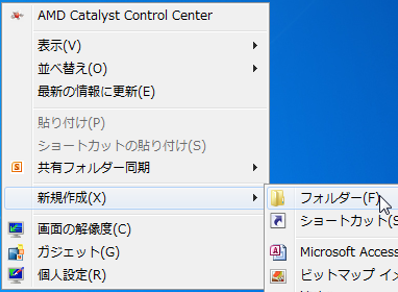

プロジェクトとは?
アセンブリファイルはパーツファイルとリンクしています。そのファイル間のリンクを管理する方法がプロジェクトです。
プロジェクトは幾つも作成することができ、プロジェクト毎にファイルの保存場所や、テンプレートの場所、標準部品の場所などを割り当てます。 -
「A製品」のプロジェクトを新規作成します。
ファイルが何も開いていない状態で、「スタートアップ」タブから「プロジェクト」を選択します。 - 「新規シングルユーザプロジェクト」にチェックが入っていることを確認し、「次へ」をクリックします。
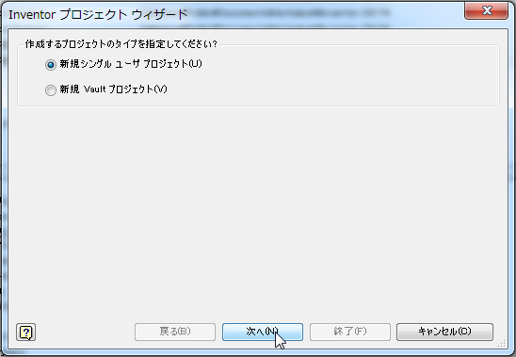
-
名前を「A製品」とし、先程デスクトップに作成した「A製品」フォルダを指定し、「終了」します。
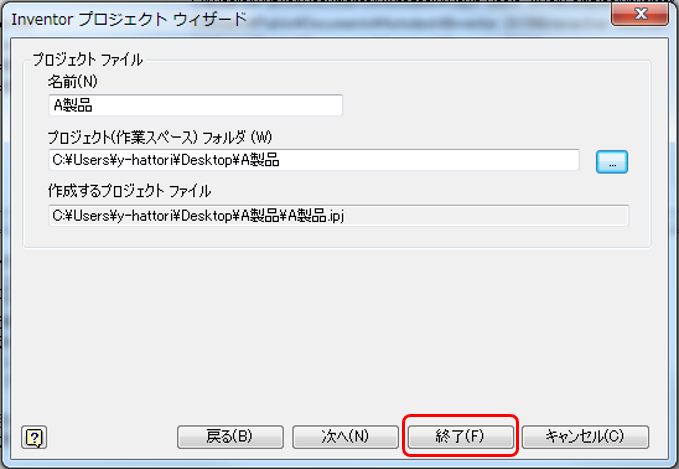
プロジェクトの新規作成をすると、プロジェクトファイルと呼ばれる拡張子. ipj のファイルが作成されます。
ファイル間のリンクが正しく動作するように作業フォルダのパスなどが書き込まれています。 - 「A製品」が「プロジェクト名」の中に追加されました。
- 「A製品」プロジェクトをアクティブにします。
A製品を選択し、「適用」をクリックします。 -
「練習問題-17」フォルダ内の全てのコンポーネントを「A製品」フォルダへコピーします。
練習問題-17フォルダダウンロード(2010形式) -
「A17-1万力.iam」 を開きます。
ブラウザの「A17-1万力.iam」を右クリックし、「iProperty」を選択します。

-
ファイルの場所を変更してリンクが保持されているか確認しましょう。
まず「A製品」フォルダ内に「parts」フォルダを作り、iptファイルを全て移動します。
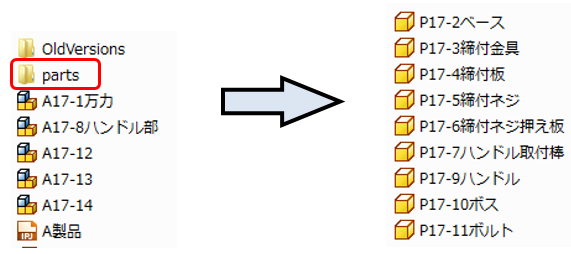
-
「A17-1万力.iam」 が開けるか確認します。
Inventorでは「P17-9ハンドル.ipt」を見つけることができません。「キャンセル」します。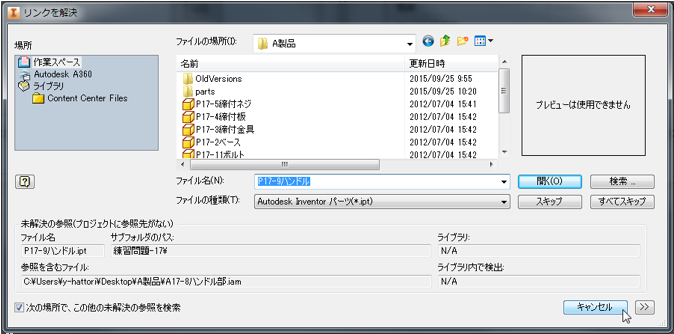
プロジェクトフォルダの外にあるファイルはリンクが外れてしまいます。
ファイルを移動する場合は、プロジェクトフォルダ内にしましょう。
プロジェクトフォルダは作業スペースとも呼びます。
ファイルを作成、編集、保存作業を行う場所です。

-
「A17-9ハンドル.ipt」デスクトップから「A製品」フォルダ内へ移動します。
「A17-1万力.iam」が開けることを確認してください。確認しましたらモデルを閉じます。 -
ファイル名を「P17-9ハンドル」から「P17-9ハンドル2」に変更しましょう。
まずWindows上で名前を変更します。
「P17-9ハンドル」を右クリック→「名前の変更」
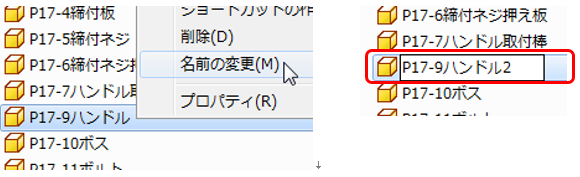
-
「A17-1万力.iam」が開けるか確認します。
「リンクを解決」ダイアログが表示され、リンクを見失っています。「キャンセル」します。

-
Design Assistantでファイル名を変更します。
「A17-1万力.iam」を右クリック→「Design Assistant」を選択します。
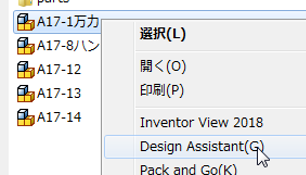
-
「A17-1万力.iam」が開けるか確認します。
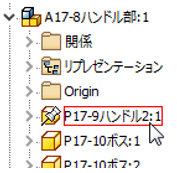
名前を変更する際は、必ずDesign Assistantで変更しましょう。
Design Assistantの詳しいご説明は練習問題-19で行います。
オートデスク製品の購入はこちら
Inventor 2015以前のバージョンはWindows10に対応していません!
サイバーエースでは、Inventorやパソコンの引っ越しもお手伝いします。
記事内容へのお問い合わせはこちら
サイバーエースへのメールでのお問い合せは、こちらのフォームをご利用下さい。(サイバーエースはAutodeskの認定販売店です)
また、お電話【0544-29-7654】での対応も行っております。
許可をいただければ遠隔操作での対応も可能です。
お気軽にご連絡下さい。
サイバーエースへのご提案、営業目的でのお問い合せは、こちらのフォームをご利用下さい。
お客様にご記入いただきました個人情報につきましては、当社で責任をもって管理し、お客様へのご回答にのみ使用させていただきます。第三者への開示や他の目的での使用はいたしません。